Hyperは、HTML / CSS/JS上に構築された電子ベースの高度にカスタマイズおよび構成可能なターミナルエミュレータです。新しい機能を追加するために、さまざまなテーマやプラグインをインストールできます。これは、3つの主要なプラットフォームすべてでサポートされているオープンソースアプリケーションです。 Windows、Linux、およびMacOSシステム。このチュートリアルでは、Ubuntuシステムにハイパーターミナルをインストールする方法を説明しました。
注:
- この記事で説明する手順は、Ubuntu20.04LTSでテストされています。同じ手順をDebianシステムで実行できます。
- コマンドラインターミナルを起動するには、Ctrl + Alt+Tを押します。
ハイパーターミナルのインストール
Ubuntuにハイパーターミナルをインストールするには、次の手順に従います。
ステップ1:ハイパーターミナルをダウンロードする
まず、Hyperの公式Webサイトにアクセスし、HyperTerminalインストーラーファイルをダウンロードします。
これを行うには、ブラウザで次のリンクを開き、Debian(.deb)というラベルの付いたパッケージをダウンロードします。
https://hyper.is/#installation
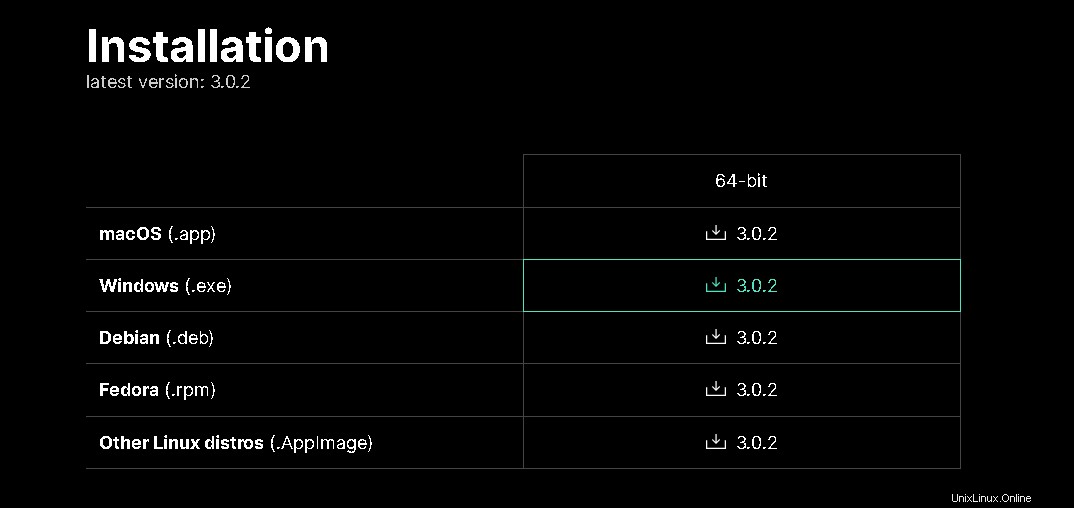
次のダイアログボックスが表示されたら、[ OK]をクリックします このファイルを保存します。
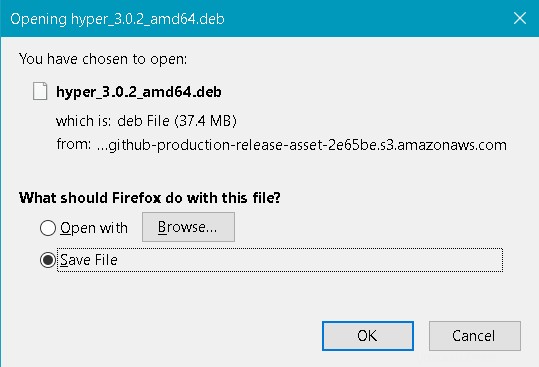
ダウンロードしたハイパーターミナル用の(.deb)インストーラーがダウンロードディレクトリに保存されます。
または、コマンドラインターミナルで1つのコマンドを使用してインストーラーファイルをダウンロードすることもできます。ハイパーターミナル用の.debインストーラーをダウンロードするコマンドは次のとおりです。
$ wget -O hyper_3.0.2_amd64 https://releases.hyper.is/download/deb
ダウンロードしたインストーラーがホームディレクトリに保存されます。
ステップ2:ハイパーターミナルをインストールする
次のステップは、ハイパーターミナルアプリケーションをインストールすることです。ハイパーターミナルの(.deb)ファイルが置かれているディレクトリに移動します。次に、以下のコマンドを実行してインストールします。
$ sudo gdebi hyper_3.0.2_amd64
パスワードの入力を求められたら、sudopasswordと入力します。
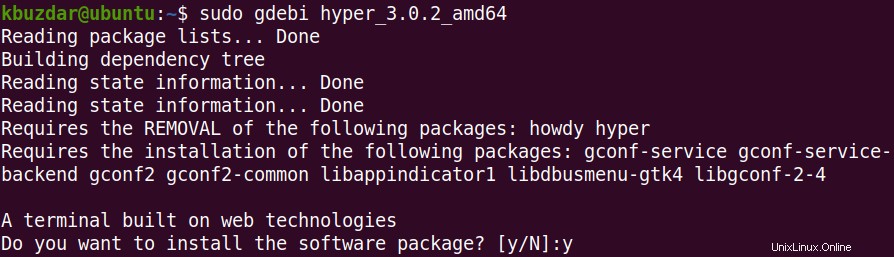
次に、システムは、アプリケーションをインストールするかどうかを確認するように求めます。 yを押します 確認後、ハイパーターミナルのインストールが開始されます。
ステップ3:ハイパーターミナルを起動する
インストールが完了したら、コマンドラインまたはGUIを使用してHyperを開くことができます。
コマンドラインからハイパーターミナルアプリケーションを開くには、ターミナルで次のコマンドを実行します。
$ hyper
GUIを介してハイパーターミナルアプリケーションを開くには、キーボードのスーパーキーを押して hyperと入力します。 。次のスクリーンショットに示すようにハイパーターミナルのアイコンが表示されたら、それをクリックして起動します。

ハイパーターミナルを起動すると、次のウィンドウが表示されます。 Ubuntuのデフォルトのターミナルアプリケーションに似ていることがわかります。
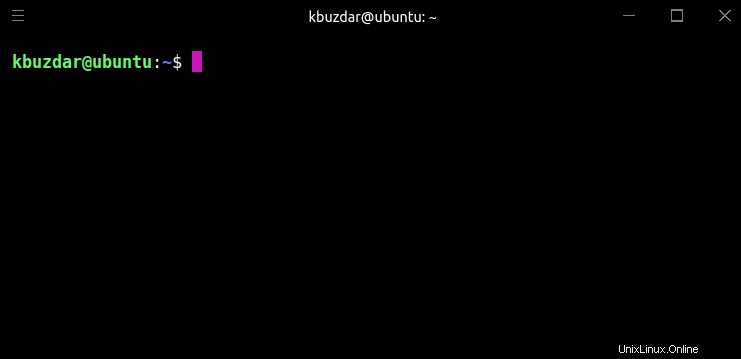
Ubuntuのデフォルトのターミナルアプリケーションと同様に、ハイパーターミナルで任意のコマンドを実行できます。
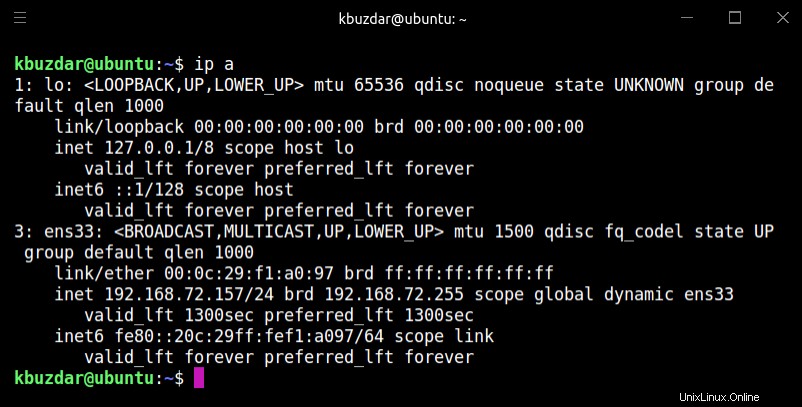
ハイパーターミナルの設定ファイルはhyper.js ホームディレクトリにあります。このファイルを編集して、フォント、行の高さ、文字の間隔、背景色などのさまざまなプロパティを構成できます。
このファイルを編集するには、デフォルトのターミナルまたはハイパーターミナルで次のコマンドを実行します。
$ sudo nano ~/.hyper.js
左側のメニュー(ハンバーガーアイコン)をクリックしてこのファイルにアクセスし、[編集]>[設定]に移動することもできます。
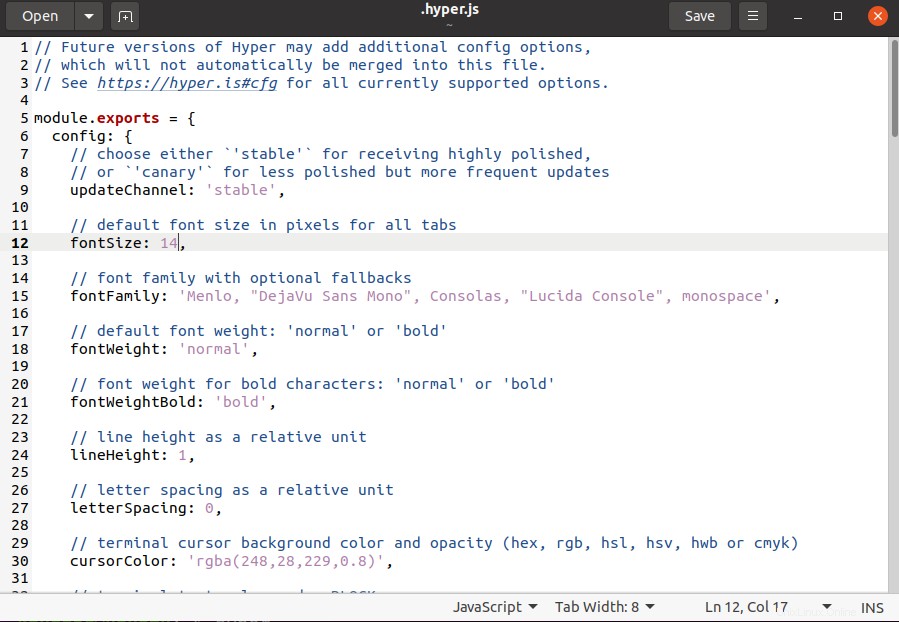
構成が完了したら、ファイルを保存して、行った変更を適用します。
ハイパーターミナルを削除
ハイパーターミナルが不要になった場合は、ターミナルで次のコマンドを実行して削除できます。
$ sudo apt remove hyper
パスワードを求められたら、sudoパスワードを入力してください。
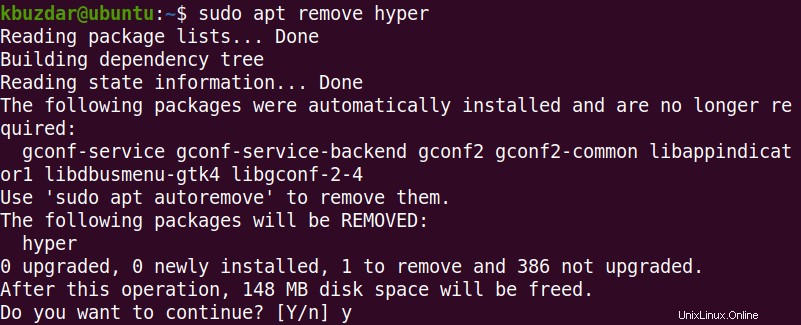
次に、システムはパッケージを削除するかどうかを確認するように求めます。 yを押して確認すると、ハイパーターミナルがシステムから削除されます。
これで、Ubuntuシステムでハイパーターミナルを簡単に使用できるようになることを願っています。 Ubuntuのデフォルトターミナルを定期的に使用していて、それに精通している場合は、ハイパーターミナルを使用するのに問題はありません。